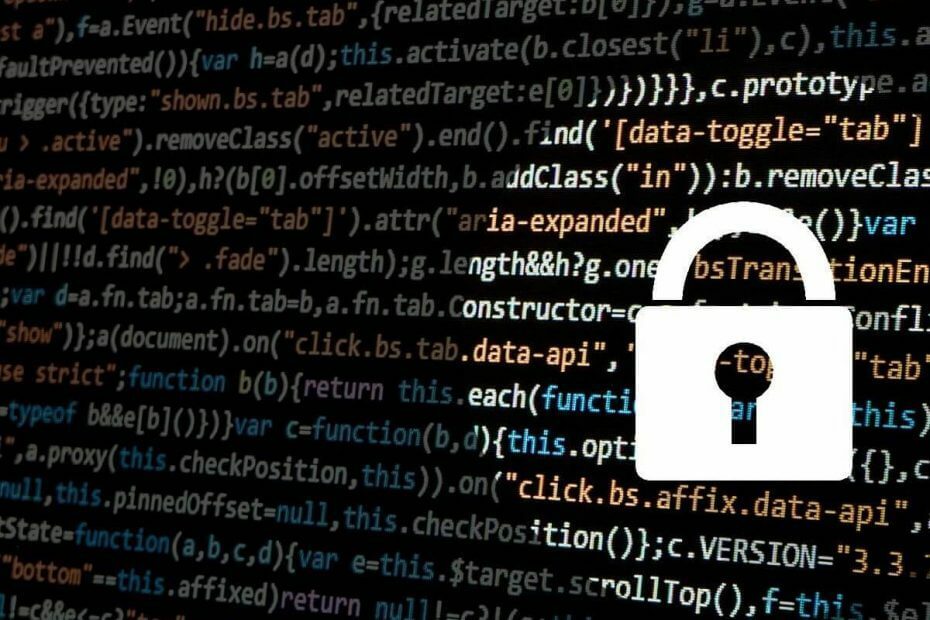विंडोज 10 टास्कबार से किसी भी आइटम को सीधे कैसे एक्सेस करें: - जैसे-जैसे विंडोज संस्करण उच्च और उच्चतर होते जा रहे हैं, सिस्टम के तत्वों को आसानी से किया जा सकता है अभिगम भी ऊंचा हो रहा है। इसमें Cortana, ट्वीक डिज़ाइन जैसी नई सुविधाएँ हैं, अनुकूलन योग्य टास्कबार आदि, विंडोज़ ने निश्चित रूप से इस तरह के उपयोगकर्ता के अनुकूल इंटरफेस प्रदान करके उपयोगकर्ताओं के लिए चीजों को आसान बना दिया है। लेकिन अगर आप अपने सिस्टम में मौजूद हर एक आइटम को अपने टास्कबार से एक्सेस कर सकते हैं, तो क्या यह बहुत अच्छा नहीं होगा? विंडोज़ में वह सुविधा उपलब्ध है, आपको बस इसे ढूंढना है और इसे सक्रिय करना है। डेस्कटॉप टूलबार वह है जिसे देखना है। इसे पलक झपकते ही आपके टास्कबार में जोड़ा जा सकता है, और एक बार जोड़ने के बाद, यह आपके सिस्टम में सब कुछ इसके विस्तारित मेनू में सूचीबद्ध करता है, जहां से आपको चीजों तक पहुंचने की सुविधा मिलती है। इस सुपर कूल फीचर का सर्वोत्तम उपयोग करके चीजों को आसान बनाने का तरीका जानने के लिए आगे पढ़ें।
यह भी देखें: -विंडोज़ 10 के टास्कबार में एड्रेस टूलबार सुविधाओं का उपयोग कैसे करें
चरण 1
- राइट क्लिक करने के लिए अपने अव्यवस्थित टास्कबार पर एक खाली जगह खोजें। दिखाई देने वाले मेनू से, चुनें गुणहै, जो अंतिम विकल्प है।
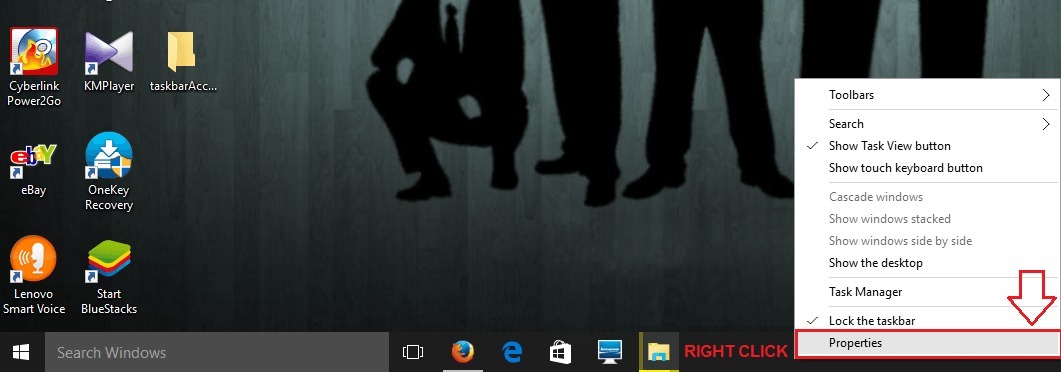
चरण दो
- अब नाम की एक नई विंडो टास्कबार और स्टार्ट मेनू गुण खुलता है, जिसमें तीन टैब होते हैं अर्थात् टास्कबार, पथ प्रदर्शन तथा उपकरण पट्टियाँ. अंतिम टैब पर क्लिक करें, जो है उपकरण पट्टियाँ.
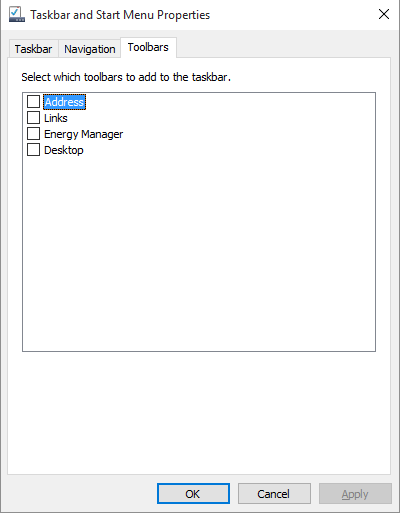
चरण 3
- आपको उस टूलबार को चुनने का विकल्प दिया जाएगा जिसे आप टास्कबार में जोड़ना चाहते हैं। अंतिम टूलबार विकल्प के अनुरूप सेल की जाँच करें, जो है डेस्कटॉप. अब क्लिक करें लागू परिवर्तन देखने के लिए और फिर ठीक बटन पर जैसा कि स्क्रीनशॉट में दिखाया गया है।
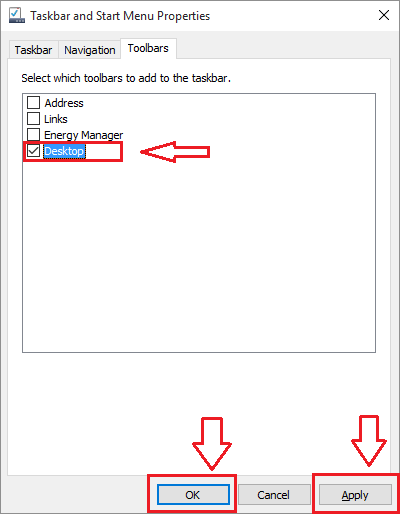
चरण 4
- यदि आप अपने टास्कबार पर एक नज़र डालते हैं, तो अब आप देख पाएंगे कि आपके टास्कबार में एक नया टूलबार विकल्प जोड़ा गया है।
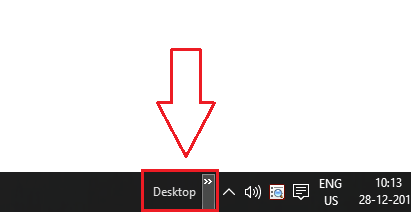
चरण 5
- एरो आइकन पर क्लिक करें जो. से जुड़ा है डेस्कटॉप टूलबार विकल्प। इसके परिणामस्वरूप सभी आइटम जैसे वनड्राइव, कंट्रोल पैनल, रीसायकल बिन, सभी डेस्कटॉप आइटम आदि की सूची नीचे स्क्रीनशॉट में दिखाई जाएगी।
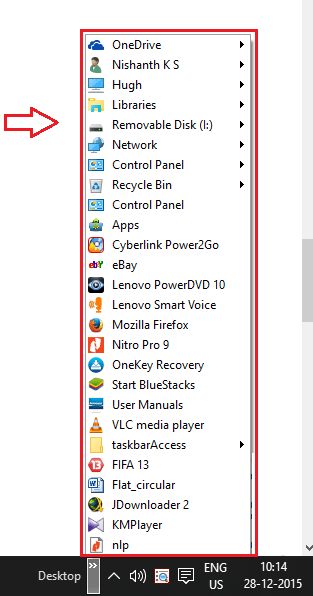
चरण 6
- अब आप प्रत्येक आइटम से संबंधित तीर पर क्लिक कर सकते हैं, यदि किसी आइटम से जुड़ा तीर है, तो विकल्पों की सूची का विस्तार करने के लिए और फिर उस सूची से किसी आइटम तक पहुंचने के लिए। नीचे दिए गए स्क्रीनशॉट में, उदाहरण के तौर पर, मैंने विस्तार किया है कंट्रोल पैनल पहले तो सभी नियंत्रण कक्ष आइटम, और अंत में फोंट्स सिस्टम में सभी उपलब्ध फोंट देखने के लिए।
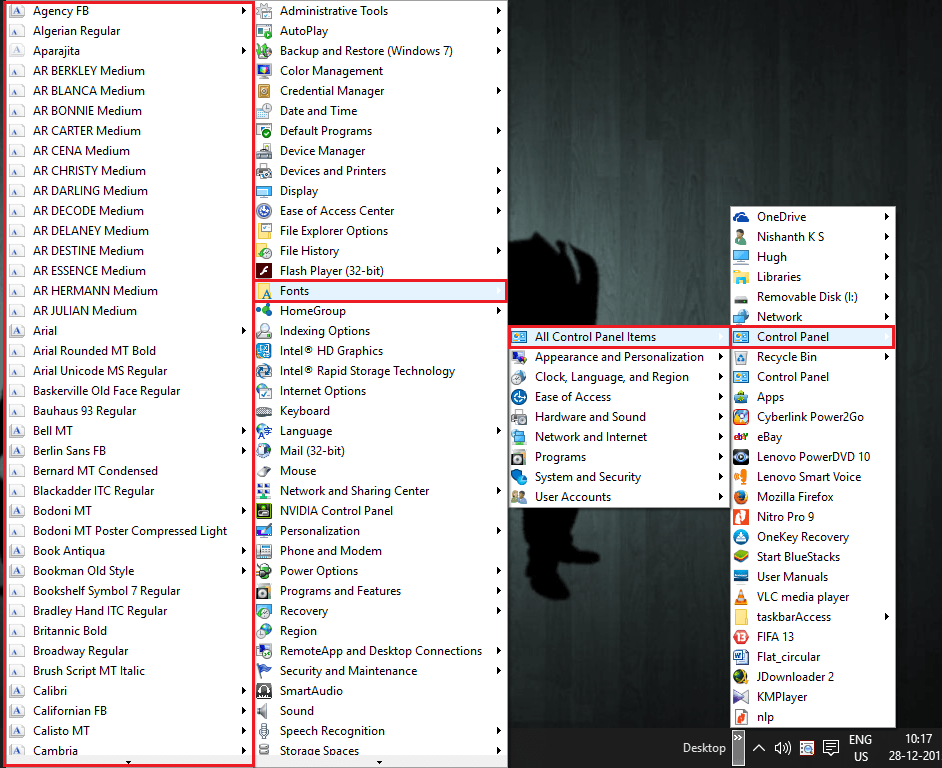
इतना ही। अब आप अपने सिस्टम की हर एक फाइल को एक सिंगल स्पेस पर क्लिक करके एक्सेस कर सकते हैं। अपने बिल्कुल नए विंडोज 10 के साथ खुद को घर बनाएं।